Как провести стресс-тестирование веб-сайта WordPress (2023 г.)
Опубликовано: 2023-11-17Хотите знать, как будет работать ваш сайт в случае резкого увеличения посещаемости?
Стресс-тестирование веб-сайта WordPress покажет, как ваш сайт будет работать в различных ситуациях. Таким образом, вы сможете обеспечить быструю работу и решить любые проблемы.
В этой статье мы покажем вам, как провести стресс-тестирование веб-сайта WordPress.
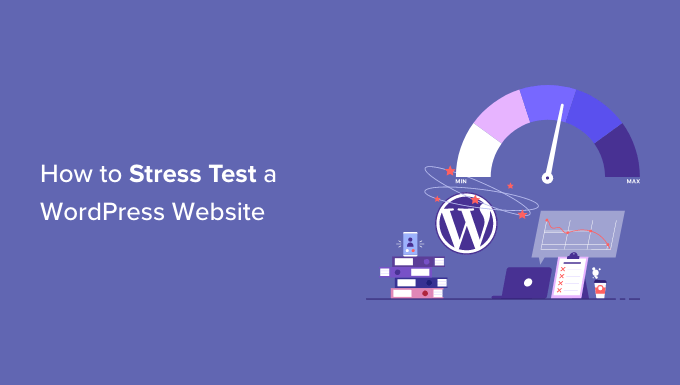
Что такое стресс-тест WordPress?
Стресс-тест WordPress позволяет увидеть, как ваш сайт будет работать в ситуациях с высоким трафиком. Это поможет вам подготовиться к скачкам трафика и посмотреть, как ваш сайт справляется с нагрузкой.
Обычно объем трафика, который может выдержать веб-сайт, определяется вашим планом хостинга WordPress. Однако стресс-тестирование помогает обнаружить эти ограничения и выявить проблемы, которые могут возникнуть из-за высокого трафика.
Например, внезапный всплеск трафика может привести к сбою вашего сайта и использованию всех ресурсов сервера. Точно так же вы также можете увидеть, какие плагины, темы, фрагменты кода и изображения WordPress работают неправильно в экстремальных условиях.
С помощью стресс-тестирования вы можете легко устранить любые проблемы или исправить настройки, которые могут быть настроены неправильно. В результате вы предложите лучший пользовательский опыт и будете готовы к ситуациям с интенсивным трафиком.
Тем не менее, давайте посмотрим, как провести стресс-тестирование веб-сайта WordPress.
Стресс-тестирование сайта WordPress
Когда дело доходит до измерения производительности вашего веб-сайта WordPress, вы найдете множество инструментов для тестирования скорости, таких как PageSpeed Insights, Pingdom или GTmetrix.
Хотя эти инструменты помогают узнать, насколько быстро загружается ваш сайт, они не говорят вам, как веб-сайт будет работать при высоком трафике.
Чтобы подчеркнуть сайт WordPress, в этом уроке мы будем использовать Loader.io. Это бесплатный инструмент, который моделирует ситуации с интенсивным движением транспорта и выполняет серию тестов.
Зарегистрируйте бесплатную учетную запись Loader.io
Сначала вам нужно посетить сайт Loader.io и создать бесплатную учетную запись. Просто нажмите кнопку «Зарегистрироваться сейчас», чтобы начать.
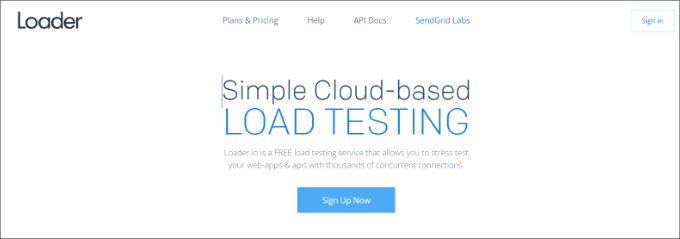
После этого вы увидите различные тарифные планы, предлагаемые инструментом.
Идите вперед и выберите тарифный план «Бесплатный».
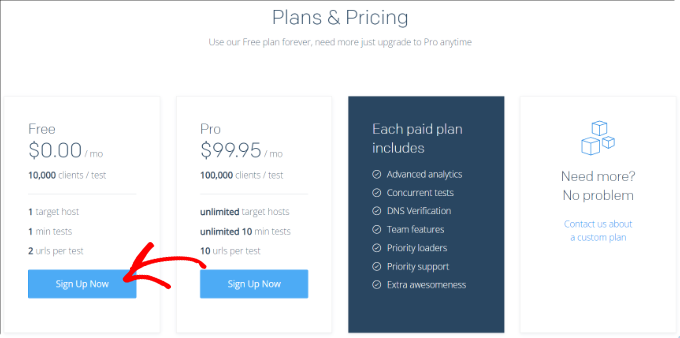
Далее вы можете ввести данные для регистрации новой учетной записи.
Loader.io запросит название компании, адрес электронной почты и пароль. Добавив эти данные, просто установите флажок reCaptcha и нажмите кнопку «Зарегистрироваться».
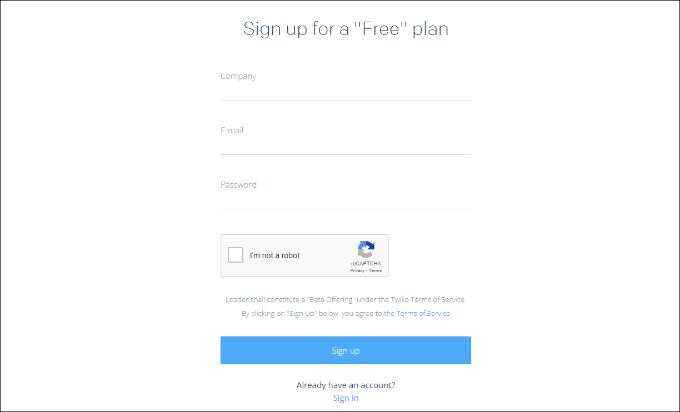
Вы также получите электронное письмо с подтверждением. Просто проверьте свой почтовый ящик и нажмите ссылку в электронном письме, чтобы подтвердить свою учетную запись.
Добавление нового хоста в Loader.io
После этого вы можете настроить целевой хост, нажав кнопку «+ Новый хост».
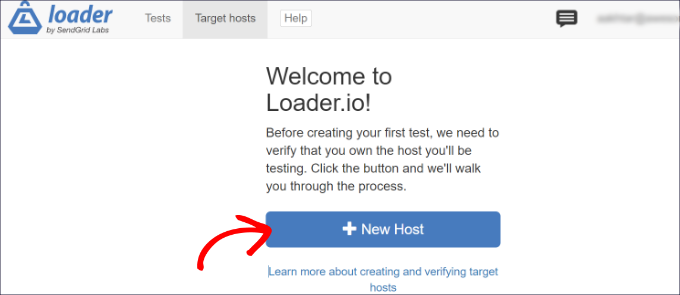
Далее вам нужно будет ввести свое доменное имя.
Как только это будет сделано, просто нажмите кнопку «Далее: Проверить».
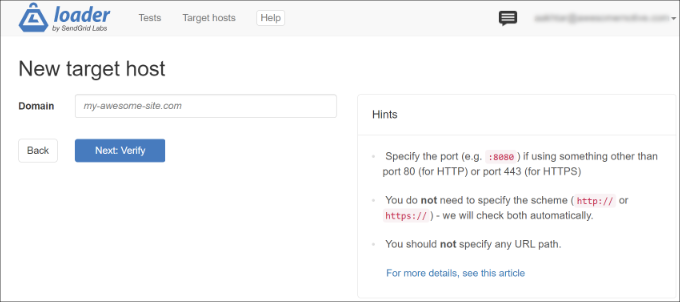
Далее вам нужно будет подтвердить свой домен. Вы можете сделать это, проверив HTTP или DNS.
В этом руководстве мы будем использовать опцию «Проверка через HTTP» и загрузим файл проверки. Нажмите ссылку «Загрузить» и сохраните файл на своем компьютере.
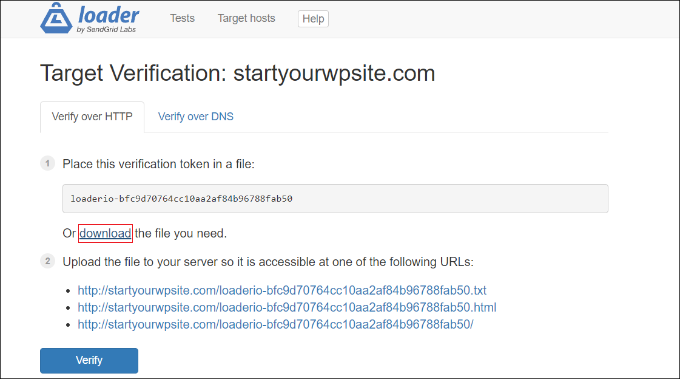
После загрузки файла вам необходимо загрузить его в корневую папку вашего сайта. Обычно это папка public_html.
Чтобы загрузить файл, вы можете использовать FTP-клиент. Для получения более подробной информации ознакомьтесь с нашим руководством по использованию FTP для загрузки файлов в WordPress.
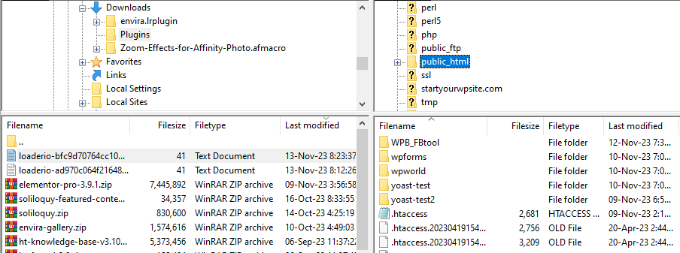
После загрузки файла вы можете вернуться на сайт Loader.io и нажать кнопку «Проверить».
После проверки вы должны увидеть сообщение об успехе.
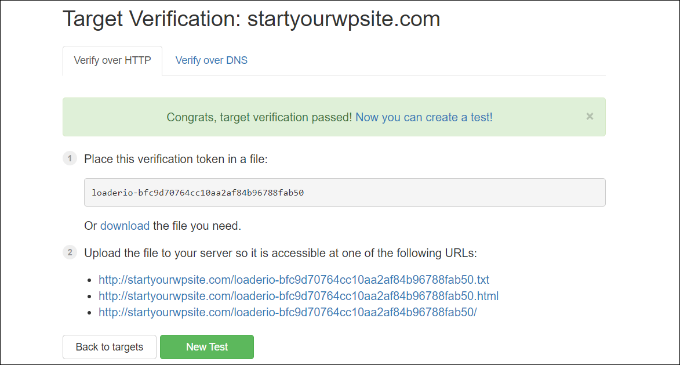
Далее вам нужно будет нажать кнопку «Новый тест» и настроить стресс-тест для вашего веб-сайта.
Настройка параметров стресс-теста
На следующем экране вы можете изменить настройки стресс-теста. Вы можете начать с добавления имени для вашего теста.

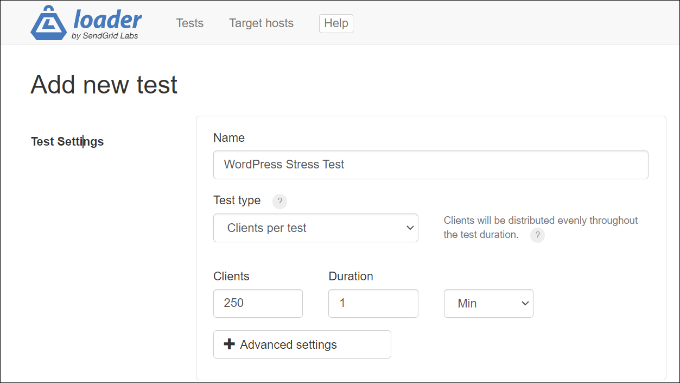
После этого вам нужно будет выбрать тип теста. Loader.io предлагает 3 типа тестов, в том числе:
- Клиентов на тест . Здесь вы можете проверить, как ваш сайт будет работать, когда определенное количество посетителей посещает ваш сайт в течение определенного периода времени. Вы можете установить количество клиентов и продолжительность.
- Клиентов в секунду . Этот сценарий проверит ваш сайт на наличие заданного количества клиентских запросов в секунду.
- Поддерживать клиентскую нагрузку . В этом типе теста постоянное количество клиентов поддерживается на протяжении всего теста. Он проводит стресс-тестирование вашего сайта при постоянной нагрузке в течение определенного времени.
Мы рекомендуем провести несколько тестов, используя каждый из этих типов. Это поможет выявить любые проблемы, с которыми ваш сайт может столкнуться в различных сценариях.
Если вы прокрутите вниз, то увидите настройки клиентских запросов. Для общего тестирования мы рекомендуем использовать настройки по умолчанию, и вам не нужно ничего менять.
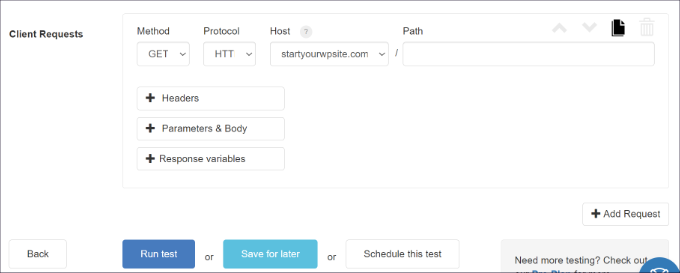
Теперь вы готовы провести стресс-тестирование своего сайта WordPress. Нажмите кнопку «Выполнить тест».
Анализируйте результаты стресс-тестов
Loader.io проведет стресс-тест вашего сайта и обобщит результаты. Затем вы можете проанализировать их, чтобы увидеть, как ваш сайт работает в ситуациях с высоким трафиком.
Например, вы можете начать с рассмотрения среднего времени ответа. Чем меньше время отклика, тем выше скорость загрузки вашего сайта.
В нашем тестировании среднее время ответа составило 590 миллисекунд или 0,59 секунды, когда 250 клиентов посетили сайт в течение 1 минуты.
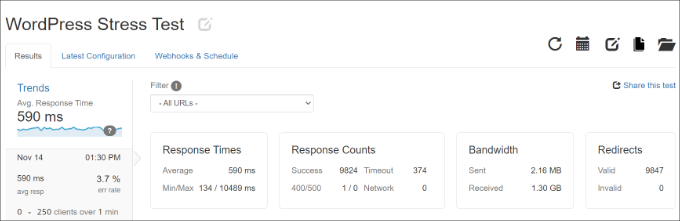
Это довольно приличный показатель, показывающий, что сайт не сильно замедлялся при высокой нагрузке.
Однако максимальное зафиксированное время отклика составило 10489 мс или 10,489 секунды. Теперь вы можете посмотреть на график ниже, чтобы увидеть, когда время ответа увеличивается по сравнению с количеством клиентов.
Например, наше тестирование показало, что наблюдался всплеск, когда количество клиентов превышало 150, а максимальное время ответа наблюдалось, когда количество клиентов почти достигало 200.
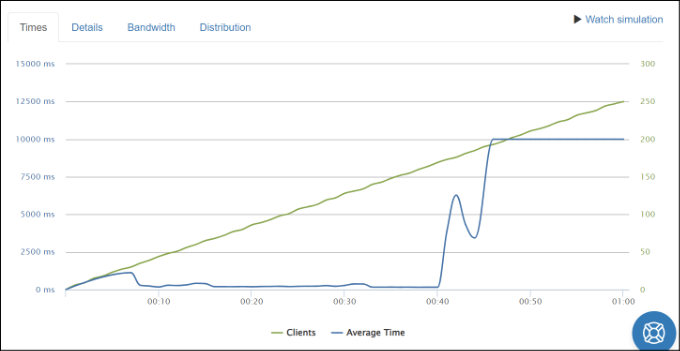
Используя эту информацию, вы получите приблизительное представление о том, как будет работать ваш сайт, когда его посетит определенное количество людей.
Теперь вы можете повторить этот шаг и запустить несколько тестов, используя разные сценарии. Например, попробуйте увеличить количество клиентов, протестировать продолжительность и использовать разные типы тестов.
Советы по улучшению времени отклика и повышению производительности
Если нагрузочные тесты WordPress показывают низкую производительность в ситуациях с высоким трафиком, вы можете попробовать разные способы ускорить свой сайт.
Вот несколько советов, как улучшить время отклика и справиться с высокой нагрузкой на трафик:
1. Обновите свой план хостинга WordPress . Если вы используете план хостинга с ограничениями на количество посетителей в месяц, рассмотрите возможность перехода на более высокий план хостинга. Таким образом, вы получите больше ресурсов сервера, и ваш сайт сможет обрабатывать дополнительный трафик в случае пика нагрузки. Вы также можете посмотреть наше подробное сравнение самых быстрых хостингов WordPress, чтобы узнать больше.
2. Используйте плагин кэширования . Плагин кэширования снижает нагрузку на сервер вашего сайта и помогает повысить производительность. Он предоставляет пользователям статическую версию сайта вместо прохождения всего процесса запроса веб-страницы. В результате ваш сайт загружается быстрее, и вы обеспечиваете лучший пользовательский опыт.
3. Настройте сеть доставки контента (CDN) . CDN — это сеть серверов, которые доставляют кэшированный статический контент пользователям в зависимости от их местоположения. Это помогает снизить нагрузку на сервер вашего сайта и улучшить время отклика.
4. Оптимизируйте изображения и видео . Неоптимизированные изображения могут привести к проблемам с производительностью вашего сайта и увеличению нагрузки на сервер. Для начала вы можете сжать большие файлы изображений, чтобы сократить время отклика. Если вы размещаете видео на своем сайте, рассмотрите возможность загрузки их на YouTube или Vimeo и встраивания в свой контент.
5. Удалите неиспользуемые плагины и темы . Если у вас есть плагины и темы WordPress, которые не используются или требуют много ресурсов, рассмотрите возможность их удаления. Они могут замедлить работу вашего сайта WordPress, загружая неиспользуемые скрипты и используя много ресурсов сервера.
Дополнительные советы по повышению производительности вашего сайта можно найти в нашем руководстве по повышению скорости и производительности WordPress.
Мы надеемся, что эта статья помогла вам научиться проводить стресс-тестирование веб-сайта WordPress. Возможно, вы также захотите ознакомиться с нашим руководством по наиболее распространенным ошибкам WordPress и способам их исправления, а также с полным руководством по SEO WordPress.
Если вам понравилась эта статья, подпишитесь на наш канал YouTube с видеоуроками по WordPress. Вы также можете найти нас в Twitter и Facebook.
